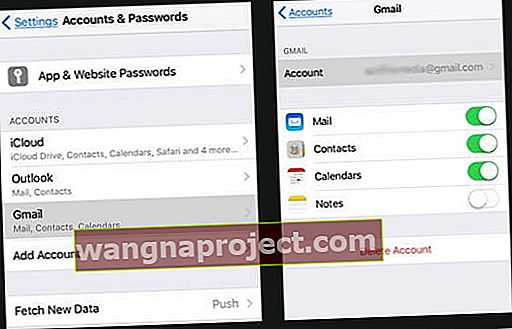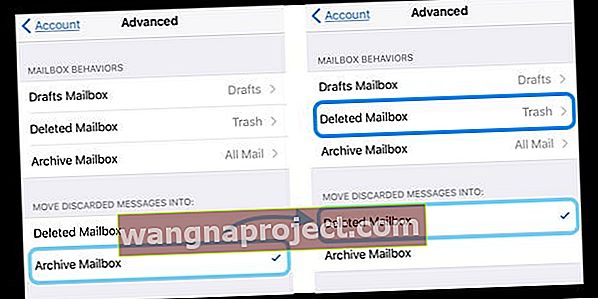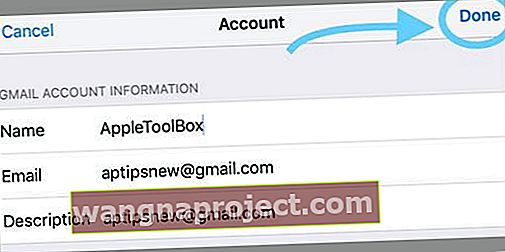Pokušavate li prijeći prstom da biste izbrisali poštu u aplikaciji za poštu na iPhoneu ili iPadu, ali vidite samo opcije Arhiviraj, Označi ili Više? Ili se pitate što se dogodilo s opcijom Delete Trashcan? Pronalazite li Izbriši koš za smeće samo u mapi Otpad?
Često dobivamo ova uobičajena pitanja, i u osnovi se oni svode na „ kako izbrisati e-poštu na iPhoneu, a ne arhivirati ?? ”Dakle, ako tražite brzi način za brisanje e-adresa, pa oni idu ravno u Otpad umjesto u Arhivu, imamo nekoliko savjeta za vas.
Mnogi nam čitatelji kažu da nakon ažuriranja na novi iOS postave postavke aplikacije Mail Mail vraćaju se na zadane postavke i Izbriši kantu za smeće mogu pronaći samo u mapi Trash. Nije dobro! I dosta zbunjujuće.
Pa krenimo na to!
Budući da iOS često vraća nekoliko postavki na zadane, moramo zapravo poručiti iPadu ili iPhoneu Mail aplikaciju da izbrišu tu e-poštu kad prijeđemo prstom ulijevo. Pogađate, moramo posjetiti aplikaciju Postavke.
iOS 12+ i iPadOS ovu postavku nazivaju Lozinke i računi, a u iOS-u 11 Računi i lozinke, pa ako imate poteškoća s pronalaženjem vjerodajnica i podataka o računu, provjerite Postavke> Lozinke i računi (ili Računi i Lozinke.)
Kako promijeniti prst da biste izbrisali poštu umjesto arhiviranja pošte iOS 11+ i iPadOS
Kao što je spomenuto u iOS-u (11+) i iPadOS-u, malo je složenije.
Ali možete ažurirati postavke računa pošte kako biste omogućili brisanje poruka prstom. Kao primjer koristimo Gmail račun, ali slične postavke nalazite za Outlook i druge.
Trik je pronaći naslov "Premjesti odbačene poruke u" i ažurirati ga na Izbrisani poštanski sandučić.
Promijenite svoj potez iOS 11+ i iPadOS
- Idite na Postavke> Lozinke i računi (ili Računi i lozinke)
- Odaberite svoj Gmail račun (ili drugi račun e-pošte)
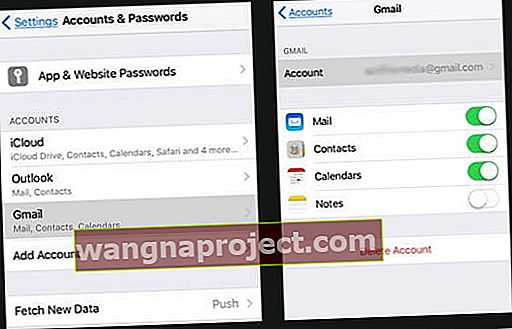
- Dodirnite Naziv računa
- Odaberite Napredno (naziva se i Napredne postavke)
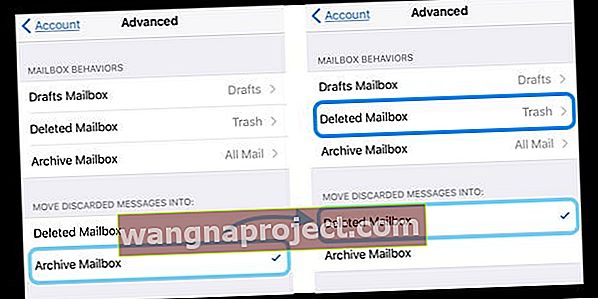
- Dodirnite Izbrisani poštanski sandučić pod Premjesti odbačene poruke u
- Pojavljuje se kvačica pored Izbrisani poštanski sandučić
- Provjerite da li u odjeljku Ponašanje poštanskog sandučića vaš izbrisani poštanski sandučić pokazuje na Smeće
- Ako nije, dodirnite je i promijenite u Otpad
- Ne nude svi računi e-pošte ovu postavku
- Pritisnite strelicu za povratak za povratak na svoj račun
- Dodirnite Gotovo
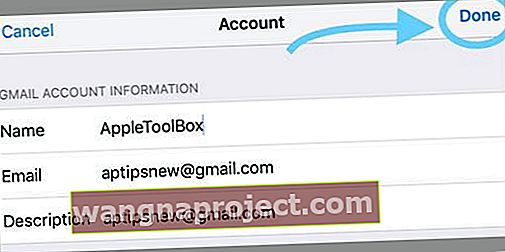
- Možda ćete trebati ponovno pokrenuti svoj iDevice da bi promjene stupile na snagu
Izvršite ove iste korake za sve račune e-pošte povezane s aplikacijom Mail. 
Nakon što ažurirate sve račune, potvrdite da prevlačenjem sada smeće prikazuje Briši pojedinačne e-adrese umjesto Arhiviraj.
Koraci za iOS 10 Prijeđite prstom za brisanje

- Idite na Postavke> Pošta
- Dodirnite Računi za prikaz svih povezanih računa e-pošte
- Odaberite svoj račun e-pošte
- Dodirnite Napredno
- Pronađite premještanje odbačenih poruka u
- Odaberite Izbrisani poštanski sandučić umjesto Arhiviraj
- Izbrisani poštanski sandučić sada bi trebao imati kvačicu
- Pritisnite gumb Natrag za povratak na pojedinosti računa
- Dodirnite Gotovo
- Možda ćete trebati ponovno pokrenuti svoj iDevice da bi promjene stupile na snagu
Izvršite ove iste korake za sve račune e-pošte povezane s aplikacijom Mail.
Želite li i dalje prelaziti prstom za arhiviranje? 
Ako želite nastaviti prelaziti prstom do Archive Mail, i dalje je prilično jednostavno izbrisati svoju e-poštu. Potrebno je samo nekoliko dodatnih koraka. Prilikom prelaska prstom po e-pošti odaberite Više umjesto Arhiviraj. Zatim dodirnite Premjesti poruku, a zatim odaberite Otpad da biste izbrisali tu e-poštu.